第3回 バーコードを使って、入力作業の効率アップ ~自動化システムは意外に簡単に構築できる~
| 掲載誌 | 雑誌「アクセス埼玉」(財団法人埼玉県中小企業振興公社) | |
|---|---|---|
| 掲載年月 | 2007年6月(第3回) | |
| 執筆者 | (株)アイドゥ 山本康 | |
便利そう、だけど難しそう
よく、伝票などにバーコードが印刷されているのを見かけることがありますね。データ入力作業を効率アップするのに有効そうですが、難しくて高額なシステム投資が必要だと思っていませんか?
実は、バーコードを使ったシステム構築は、意外に簡単です。
バーコードの印刷は、「マイクロソフトOffice(Professional版)」の標準機能で実現できますし、バーコードリーダーを使えば、キーボードからの手入力と同じように扱えます。
バーコードシステムの使い道
バーコードシステムは、一旦紙の伝票になった情報を再びパソコン(以下PC)に取り込む際に威力を発揮します。
PCの画面上だけで表示・入力する場合は、文字列をコピー&ペーストできるのですが、紙に印字してしまうとOCRソフトなどが必要になってしまいます。
バーコードなら、読み取り間違いはほとんどないので、誤入力によるミスも大幅に削減できます。
例えば製造業では、バーコードで製造指図番号を印刷しておいて、実績入力の際に指図書をバーコードリーダーで読み取ります。
バーコードの種類は、図表1にあるように様々なものがありますが、製造業で代表的なものはJANコードの表現にも使われている「Code39」です。自社内だけの利用であれば、印字できる文字種類が満たされるものなら何でもよいでしょう。
| JAN | ITF | CODE39 | NW-7 | CODE128 | |
| 文字の種類 | ・数字(0~9) | ・数字(0~9) | ・数字(0~9) ・英大文字 ・一部の記号 | ・数字(0~9) ・一部の記号 | ・アスキーコード 全文字 (英大小、数字、記号、制御文字) |
| 特徴 | ・流通コードとしてJISにより規格化 ・EANやUPCと互換 | ・同じ桁数なら、他のコードに比べ、小サイズ | ・アルファベットや記号が扱える | ・数字の連番印刷に適している | ・あらゆる種類の文字が扱える。 |
| 表現できる 文字数 | 13桁または8桁 | 偶数桁のみ | 自由 | 自由 | 自由 |
| 仕様実績例 | ・世界共通コード ・生活用品の流通用 | ・標準物流コードとしてJIS化されている | ・工業用に広く普及 ・自動車 ・電子機械 | ・宅配便 ・DPE ・図書館の貸し出し管理 | ・冷凍、チルド食品業界 ・医療業界 |
バーコード印字方法
例えば、Excelで印字している帳票にバーコードを追加する方法です。
- 「表示」メニューから「ツールバー」→「コントロールツールボックス」でコントロールツールボックスを表示させます。
- コントロールツールボックスで金槌マークの「コントロールの選択」を選びます。(図表2)
- Microsoft バーコードコントロール 9.0 を選択します。
- バーコードを表示させたい位置で、マウスをドラッグして大きさを決めます。すると、バーコードのオブジェクトが表示されます。
- バーコードオブジェクトを右クリックして「プロパティ」を選択します。
- 「LinkedCell」の項目にバーコードの対象となるコードが入っているセル番号を入力します。
- バーコードオブジェクトを右クリックして「Microsoftバーコードコントロール9.0オブジェクト」→「プロパティ」を選択します。
- 「スタイル」でバーコードの種類を選択します。
- コントロールツールボックスで定規のマークの「コントロールの選択」をクリックすると、セルの値に対応したバーコードが表示されます。
Code-39を選択した場合は、「データの確認」という項目で、「1-スタート/ストップ文字を付加」を選択してください。
ここで作成したバーコードを印刷して、実際に読めるか確かめてみましょう。(図表3)
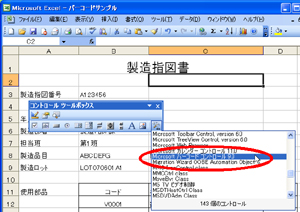 |
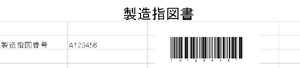 |
 |
バーコードの読み取り
最近では、USBポートに接続できるバーコードリーダも安くなってきました。
バーコードリーダにはいくつかの種類がありますが(図表4)、事務所で伝票処理に使うなら、CCDスキャン方式の手持ち接触型などがお勧めです。
バーコードリーダを接続すると、あっけないほど簡単にデータがPCに入力できます。そして、業務ソフトのコード入力の画面などは、特に改造することなく使うことができます。入力画面でカーソルがコード入力のフィールドにあるときに、バーコードリーダで読み取るだけでよいのです。
| マニュアルスキャン方式 | CCDスキャン方式 | レーザスキャン方式 | |
| 主な形態 | ペンスキャナ 固定型 | 固定型 手持ち接触型 カメラ型 | 手持型 固定型 |
| 対象との距離 | 接触~近接 | 接触~近接 | 近接~数10cm |
| 読取率 | △ | ○ | ◎ |
| 価格 | 低 | 中 | 高 |
最小の投資で大きな効果を
応用例としては、アンケート用紙の記入結果を入力する際に、あらかじめ印字しておいたバーコードを読み取って、IDの入力を省略することができます。
バーコードリーダは、家電やPCの周辺機器と比べると割高な印象を受けますが、業務効率の向上のためには安い投資だと思います。
ルーチンワークの効率化の切り札として、検討してみてはいかがでしょうか?
EDIT
カテゴリ:
トラックバック(0)
このブログ記事を参照しているブログ一覧: 第3回 バーコードを使って、入力作業の効率アップ ~自動化システムは意外に簡単に構築できる~
このブログ記事に対するトラックバックURL: http://www.eyedo.jp/cgi-bin/mt/mt-tb.cgi/145




コメントする